修复 Genshin Impact 在检查更新时卡住的 17 种方法
已发表: 2023-03-14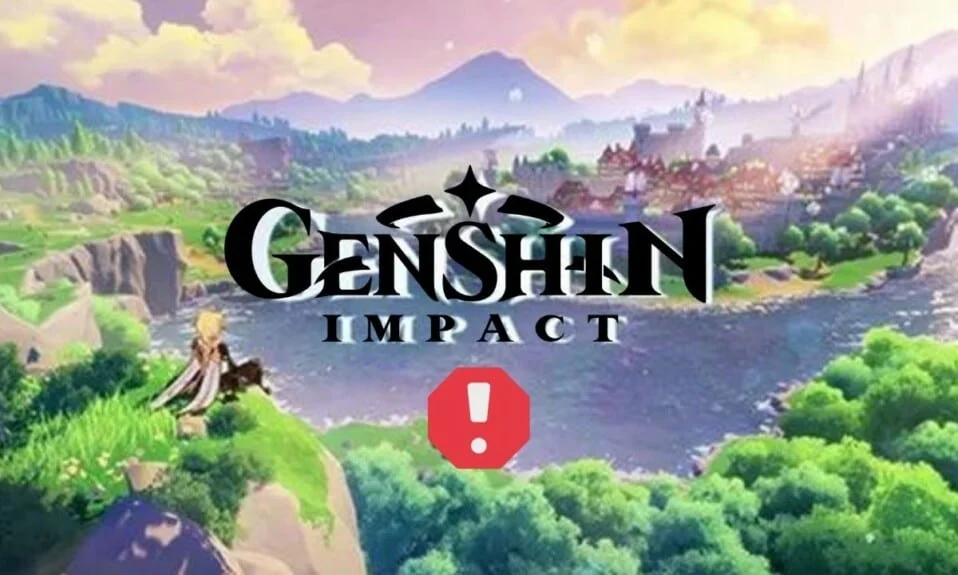
在线多人游戏 Genshin Impact 以其令人叹为观止的开放世界、冒险和探索驱动的 3D RPG(角色扮演游戏)在 2020 年令整个游戏行业惊叹不已。通过虚拟体验,游戏无可挑剔的精美画面让玩家踏上穿越他们自己创造的奇幻世界 Teyvat 的旅程。 虽然必须进行更新才能使软件、应用程序或游戏更好、更流畅、无错误并提升用户体验,但并非每次都如此。 最近,用户似乎一直在抱怨 Genshin 的影响停留在检查更新上。 这是错误 31-4302。 如果您在这里有同样的抱怨,请不要担心,因为我们在下面列出了一些解决方案,供您修复 Genshin 在检查更新 PC 时卡住的影响。 您还将了解为什么 Genshin Impact 需要这么长时间来检查更新。
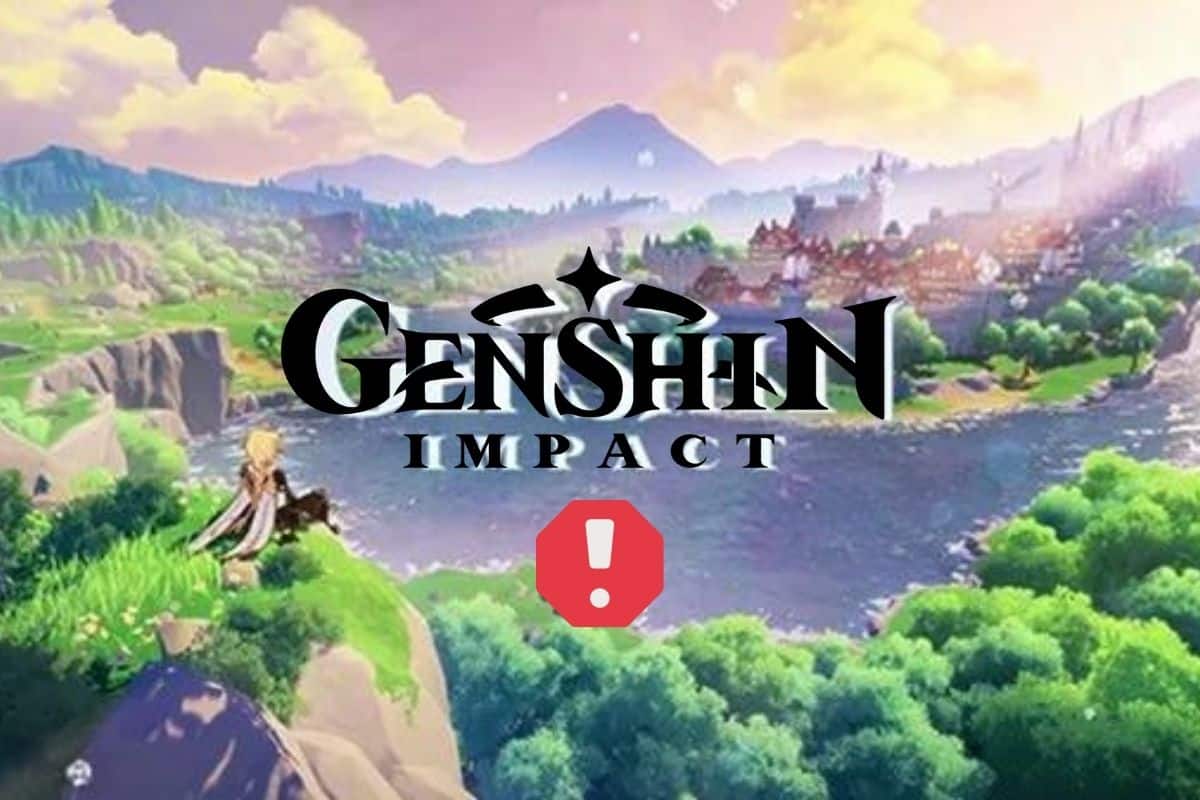
修复 Genshin Impact 卡在检查更新的方法
在本文中,我们展示了修复 Genshin Impact 卡在 PC 上检查更新错误的最佳方法。
为什么 Genshin Impact 需要这么长时间来检查更新?
Genshin Impact 需要这么长时间检查更新的原因可以解释如下:
- 尝试运行游戏的设备上的软件已过时
- 禁用自动更新
- 不可用的更新
- 由于意外上升和流量导致服务器拥塞
如何修复 Genshin Impact 卡在检查 PC 上的更新
这些是您可以按照概述的步骤执行的修复,以解决游戏中遇到的错误 31-4302。
方法 1:解决 Internet 连接问题
网速缓慢和连接问题可能是 Genshin Impact 花费这么长时间检查更新的主要原因。 作为客户端问题的错误 31-4302 可以修复。 但是,网络连接不良会影响文件的速度和加载。 检查您的互联网连接并从主网络重新启动它以期待更好的连接并提高速度。 为此,需要在硬件级别进行一些基本更改,您可以执行任何更改。
- 如果您通过 Wi-Fi 连接,请重新启动您的Wi-Fi 路由器/调制解调器。
- 安装Wi-Fi 信号增强器以增强信号并最终提高速度。
注意:如果您连接到 Wi-Fi,请确保连接是在 5GHz 网络上建立的。
- 通过在 PC 中安装以太网电缆或LAN而不是 Wi-Fi 来连接互联网。 通过以太网电缆而不是 Wi-Fi 连接时,速度存在重大差异。
方法二:等待服务器正常运行
检查Genshin Impact的服务器是否有任何差异。 当服务器出现集群和过载时,它们往往会出现一段时间的故障。 您可以在 DownDetector 上检查,如果有问题,请等待服务器改造。
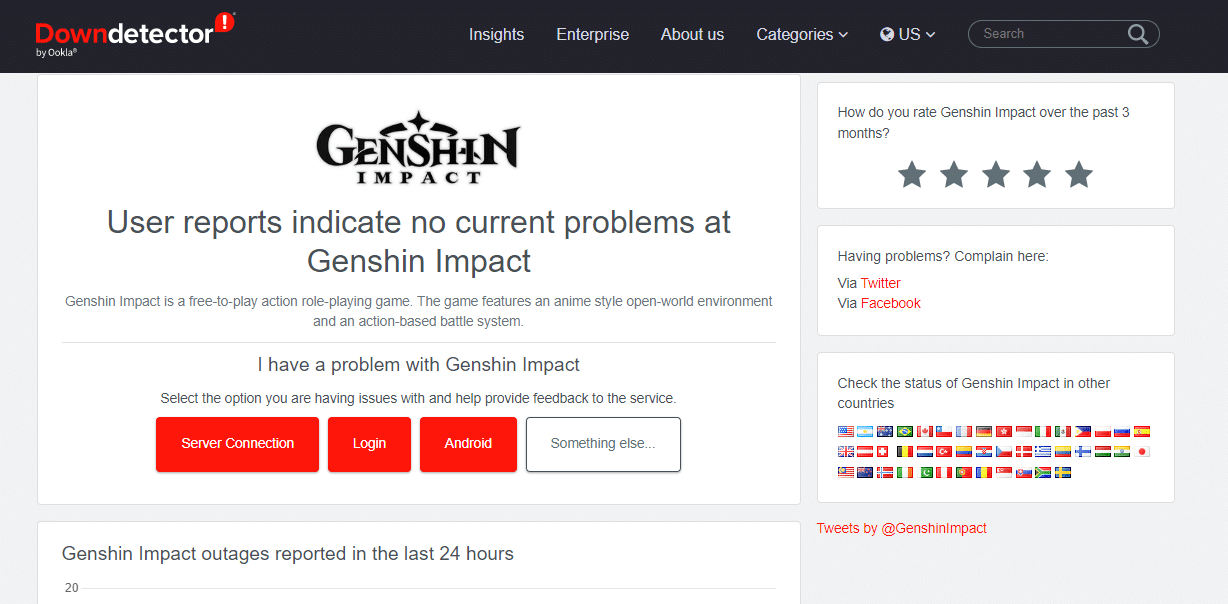
另请阅读: Genshin Impact PC 要求是什么?
方法三:重启电脑
多步故障排除方法并不是强制要求只能解决硬件或软件的任何问题。 有时,像关闭系统并重新启动这样基本的操作会产生奇迹并在几分钟内解决问题。 我们建议您在进行任何其他故障排除之前也尝试一下。
1. 按Windows 键。
2. 单击电源图标并选择重新启动。
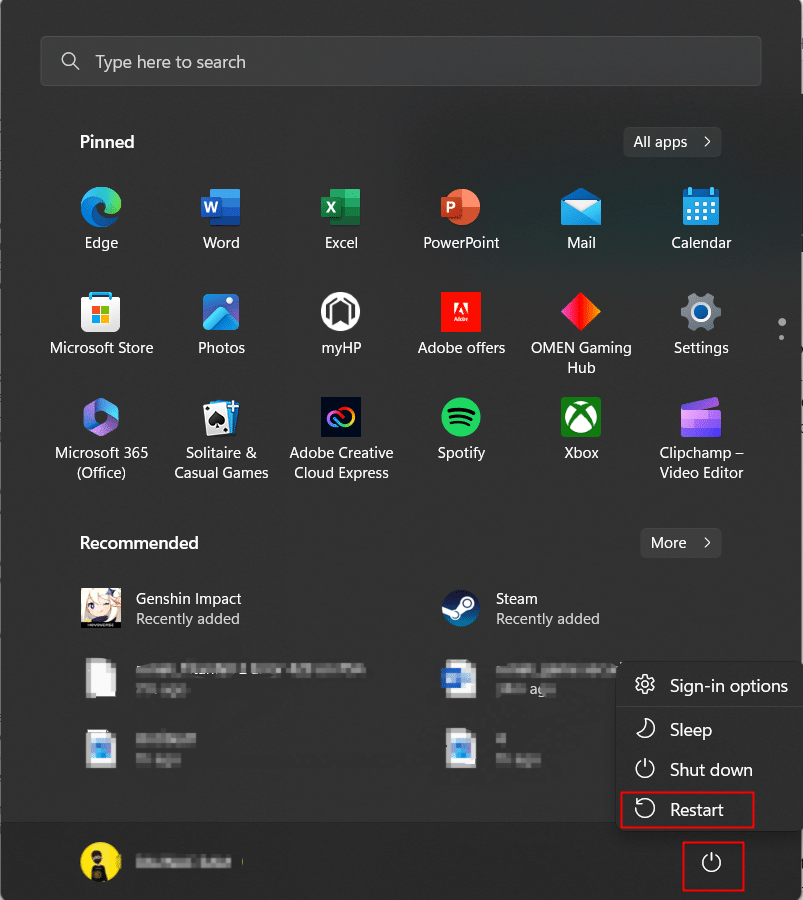
方法 4:禁用 VPN
虚拟专用网络 (VPN) 能够更改您设备的 IP 地址,这也可能导致网络连接不稳定。 此外,这可能会导致设备和游戏服务器之间发生干扰,有时甚至出于安全原因。 如果您使用 VPN 访问互联网和应用程序,请尝试通过关闭 VPN 来加载游戏和玩游戏。
1. 在 Windows PC 的搜索栏中,搜索VPN 设置。
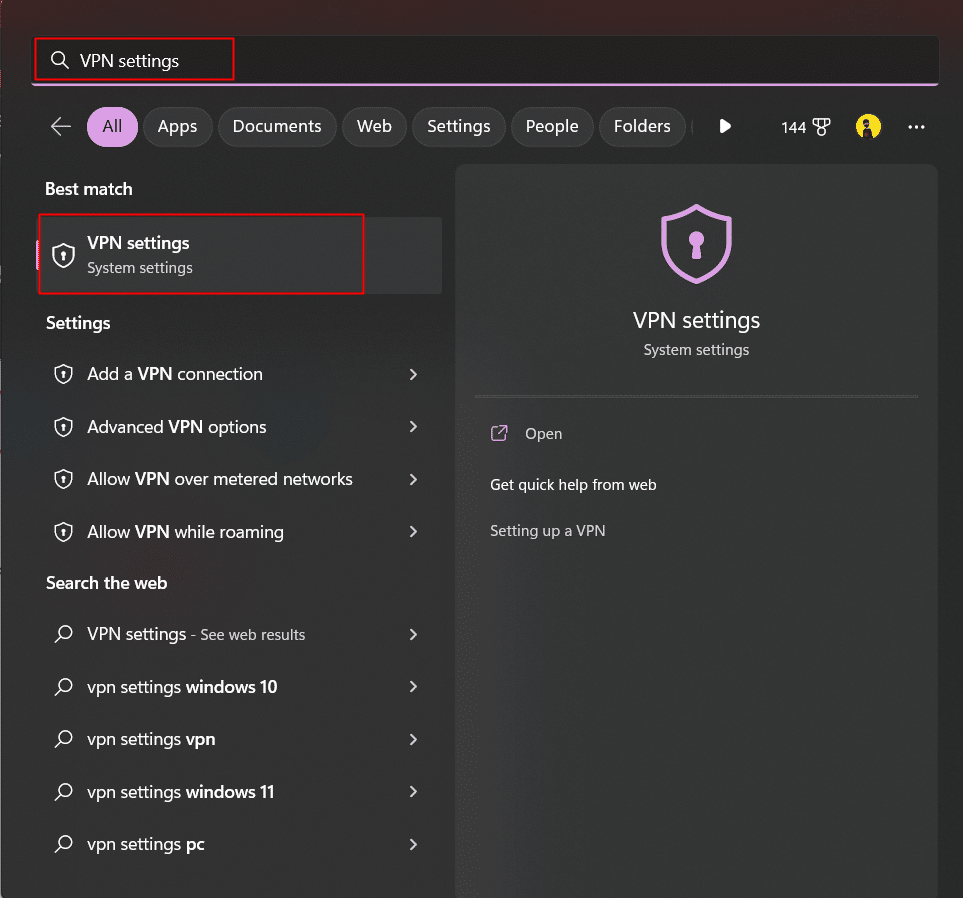
2. 切换开关以禁用所有 VPN 连接的高级设置下的两个选项,如图所示:
- 允许通过按流量计费的网络使用 VPN
- 漫游时允许 VPN
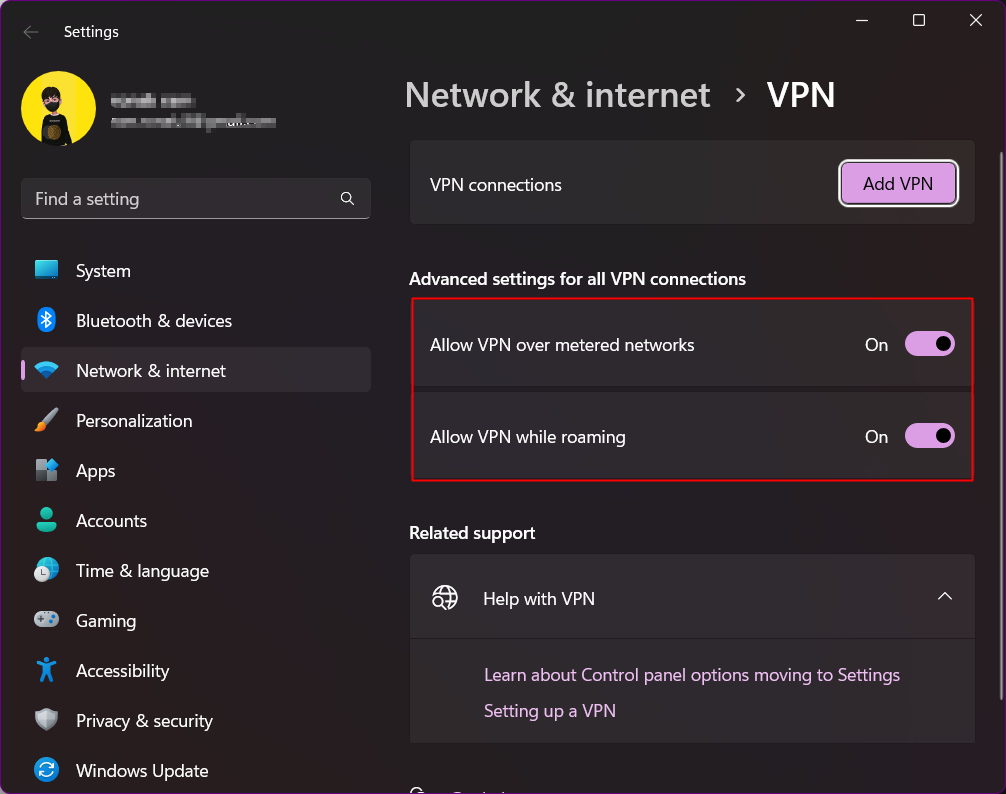
这将禁用与您的 PC 的 VPN 连接。 但是,假设您不使用 VPN 但可以访问它。 反过来很棘手,但它对某些用户也可能有效。 VPN 往往会更改设备的 IP 地址,从而将游戏连接到不同位置的服务器。 当特定区域的服务器出现问题时,可能在另一个区域它可以正常工作。 给这个机会是可以的,因为我们首先通过最简单的尝试进行故障排除。
另请阅读:修复因域名解析不成功导致 VPN 连接失败的 8 个问题
方法 5:重新启动启动器
在使用启动器运行游戏时,可能会出现另一个临时问题。 这可能就是为什么您发现 Genshin impact 卡在检查更新并且无法通过的原因。 完全停止启动器并重新启动它。
1. 在 Windows PC 上启动任务管理器。
2. 在任务管理器中,从进程选项卡导航到Genshin Impact 。
3. 右键点击游戏。
4. 从弹出菜单中单击结束任务。
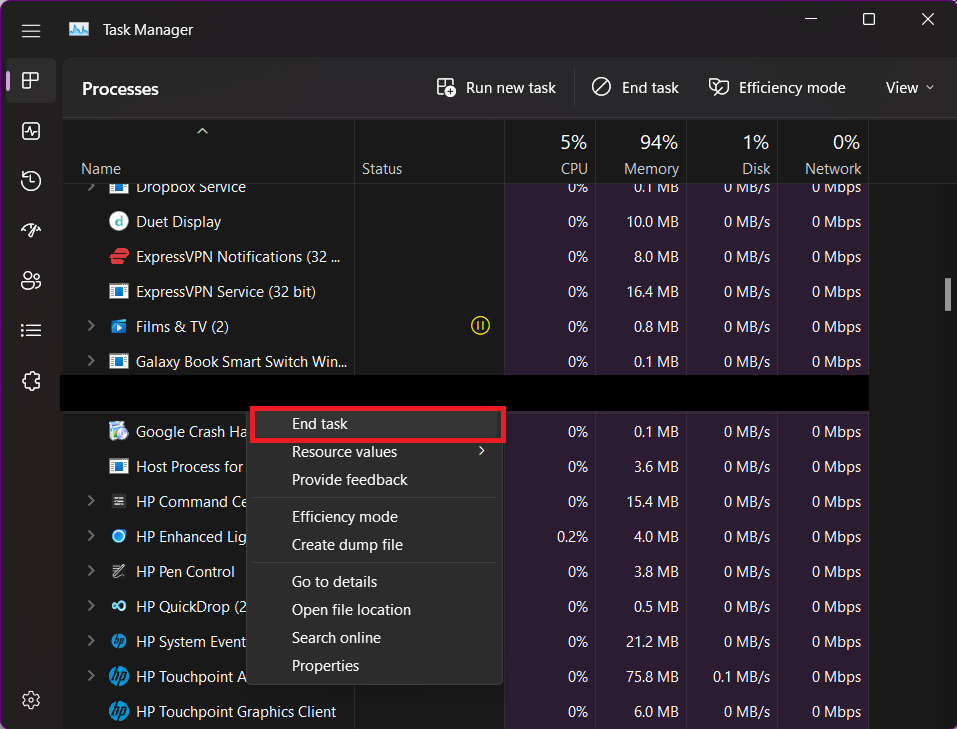
这将完全结束游戏启动器的所有操作。 再次启动应用程序以启动服务。 要启动 Genshin Impact,请按照以下步骤操作。
1. 在您的 Windows PC 上搜索Genshin Impact 。
2. 点击 再次启动游戏。
方法六:以管理员身份运行游戏
如果你在启动器上玩 Genshin Impact,你可以试试这个方法。
1. 右键单击桌面上的启动器图标。
2. 单击属性。
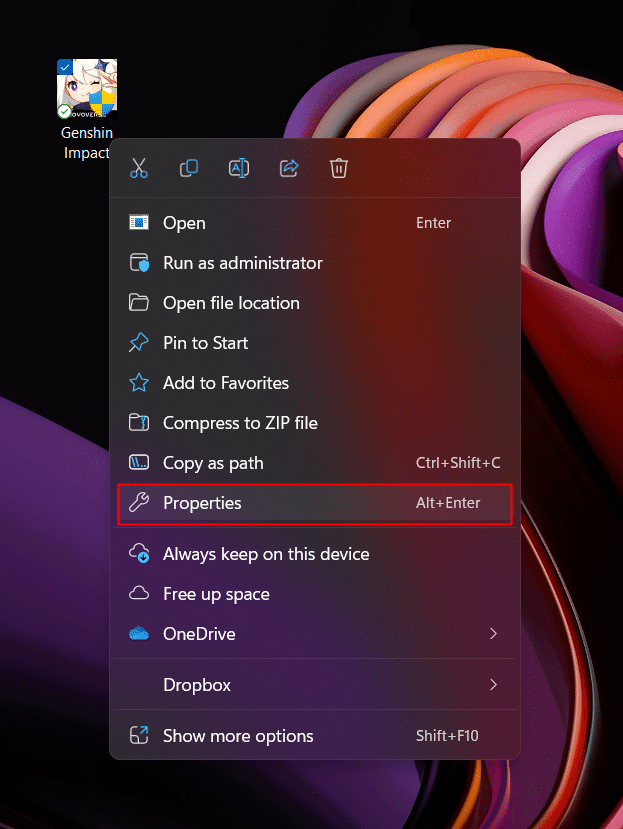
3. 从弹出窗口中,选项卡到兼容性。
4.勾选启用以管理员身份运行此程序。
5. 点击应用和确定。
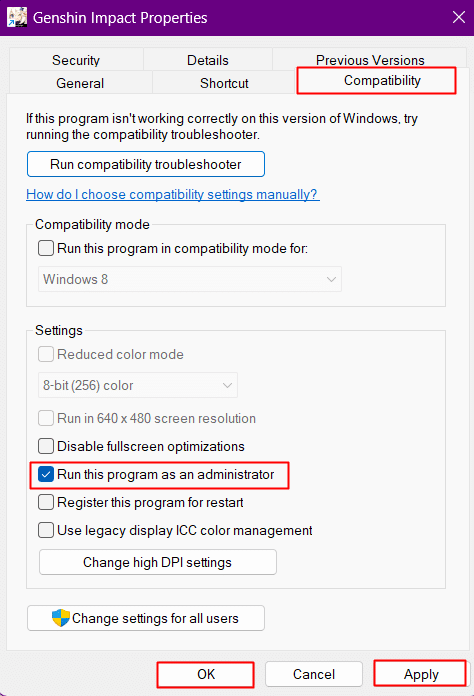
另请阅读:修复现代战争 2 错误 Travis Shipton
方法 7:跳过启动器
这是您避免从启动器启动游戏来玩它而是直接运行它的技巧,有时对用户有用。 要执行此操作:
1. 单击此PC并转到Windows (C:)驱动器。
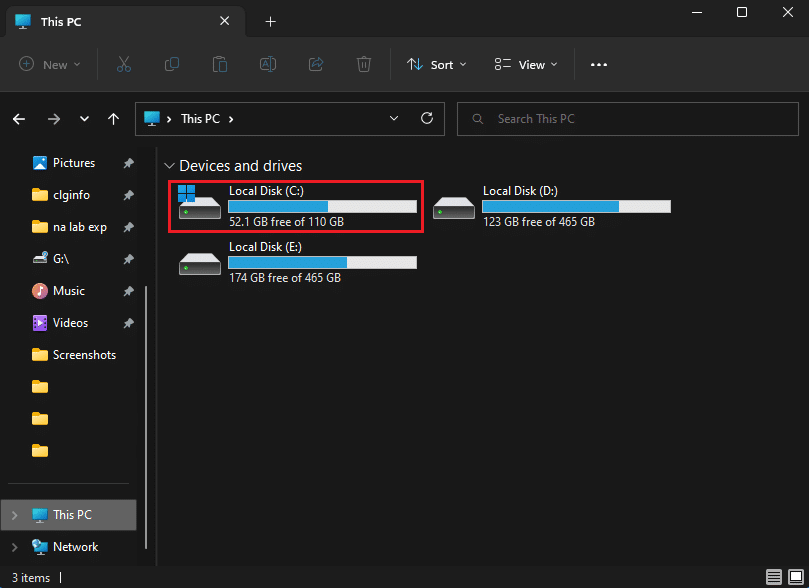
2. 从文件夹列表中单击程序文件。
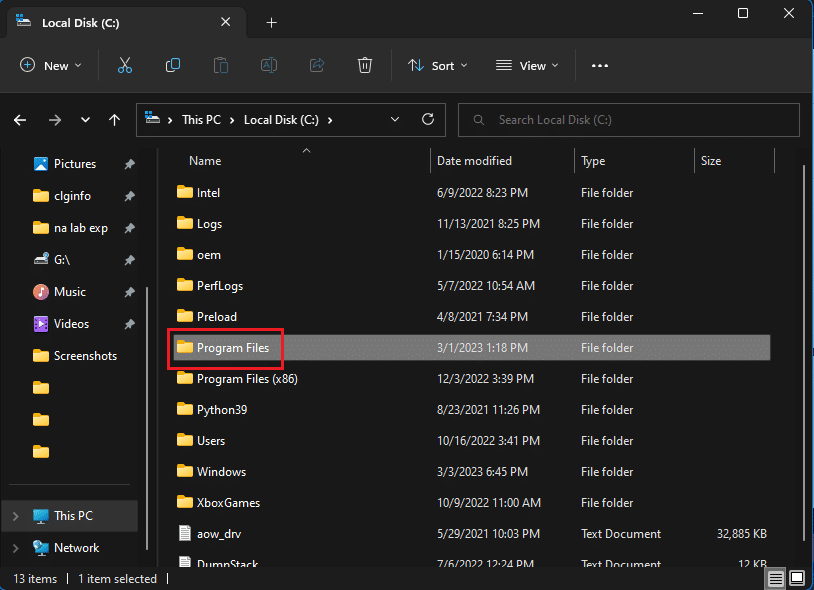
3. 向下滚动并导航到Genshin Impact安装文件夹。
4.使用.exe文件(可执行文件) ,直接运行游戏。
在启动 GenshinImpact.exe 可执行文件时,游戏将自动登录并检查更新。
方法 8:更改 DNS 服务器
域名系统 (DNS) 负责将域名转换为 IP 地址。 这使浏览器能够以整洁的方式加载 Internet 资源。 游戏可能会更新当前的 DNS 服务器。 尝试按照我们的详细指南更改 DNS 服务器,看看是否适合您。
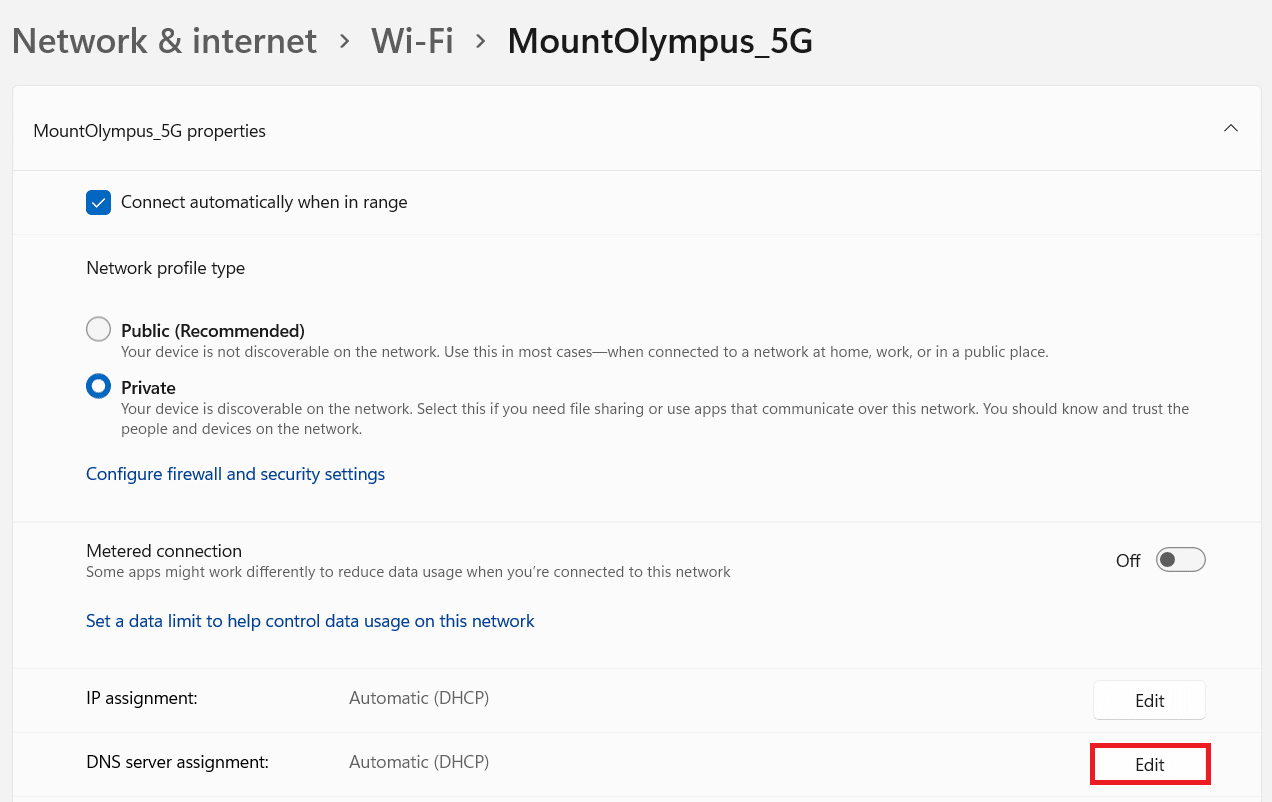
方法 9:从 Launcher 修复游戏
可以从官方启动器本身修复游戏。 按着这些次序:
1. 单击启动器右上角的齿轮图标。
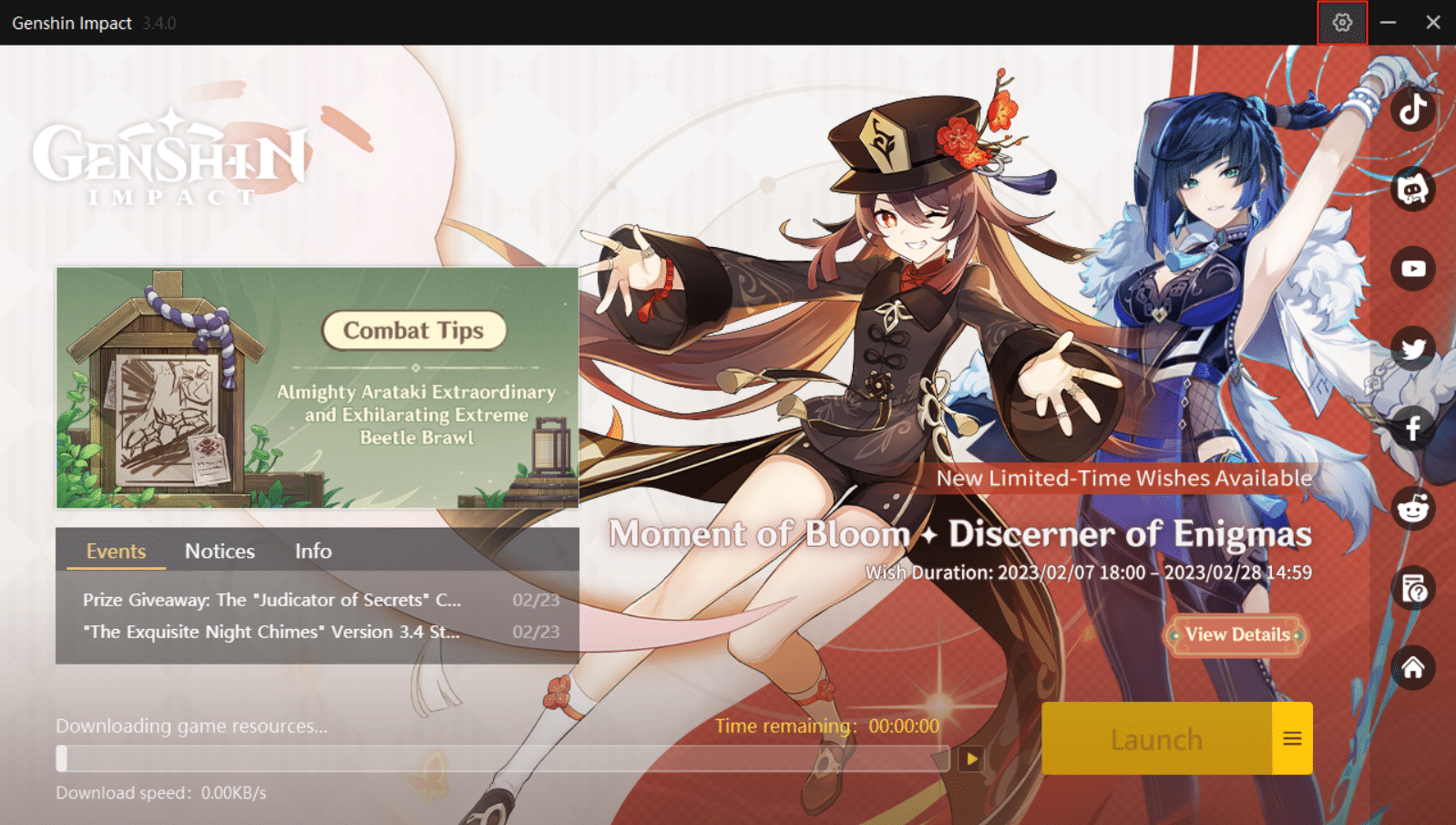
2. 从设置弹出窗口中,选择游戏资源。
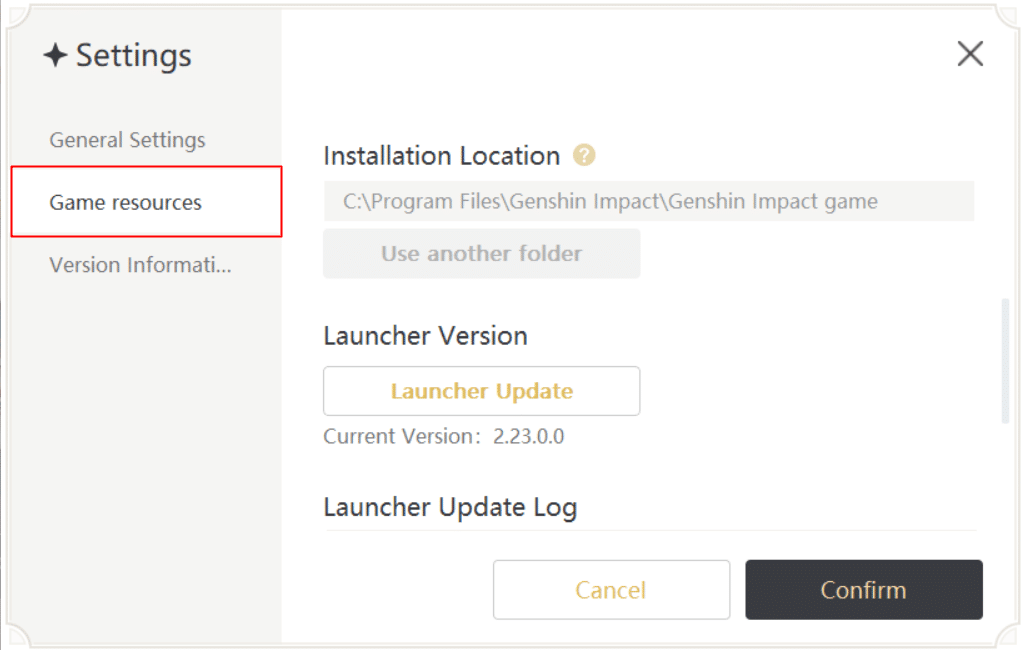
3. 单击修复游戏文件下的立即修复。 等到文件得到验证和修复。
5.重新启动游戏并检查错误是否已修复。
方法10:删除存储文件夹
1. 找到 Genshin Impact 的安装文件夹,通常您会在 C/: 驱动器中找到它,所有系统文件夹和文件都位于该驱动器中。
Windows (C:) > 程序文件 > Genshin Impact
2. 在该文件夹内,导航并删除blob_storage 文件夹。
3.现在再次运行游戏以验证Genshin影响是否仍然卡在检查更新问题上。
另请阅读: 23 款最佳现场服务游戏
方法 11:禁用 Windows 防火墙(不推荐)
我们不建议我们的读者在他们的 PC 上禁用 Windows Defender,因为 Windows 的默认防病毒软件可以保护设备免受任何类型的恶意软件或病毒的侵害。 但有时是安全框架阻止了游戏顺利连接到服务器并阻碍了游戏更新的下载。 我们可以预测这就是 Genshin Impact 花这么长时间检查更新的原因。 但是,有一种方法可以绕过它,我们将在下一个方法中学习。

1. 在您的 PC 上搜索Windows 安全。
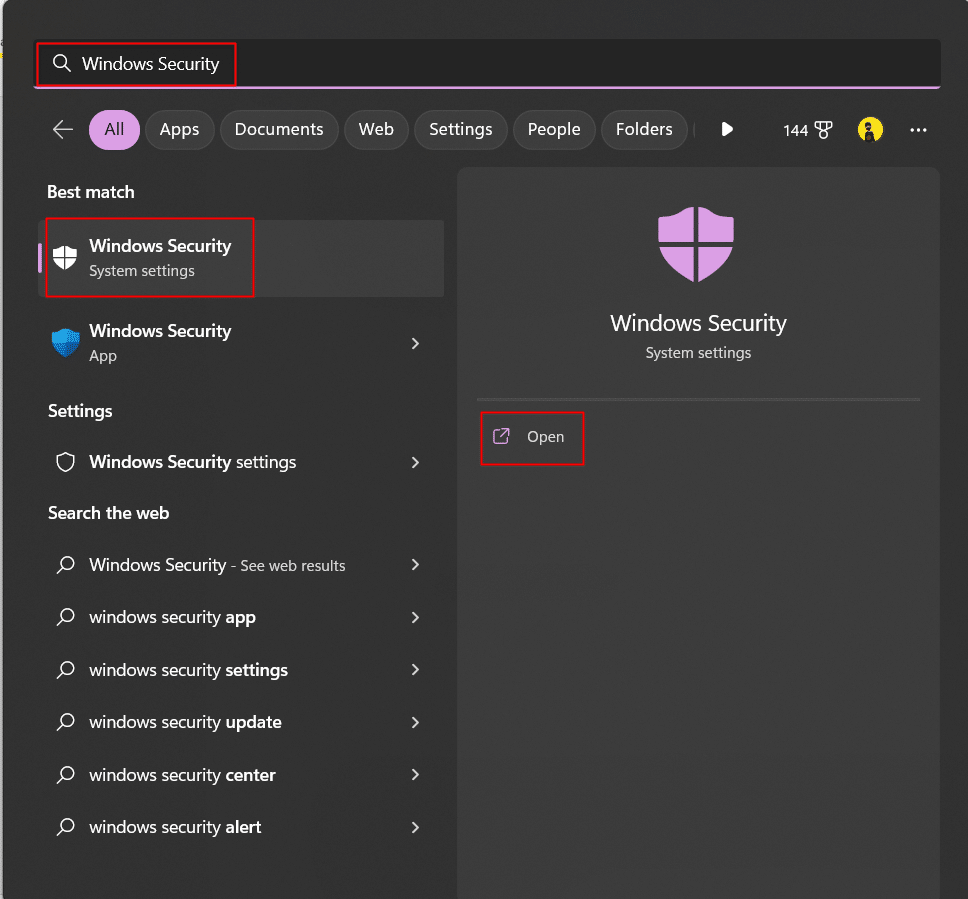
2. 单击防火墙和网络保护。
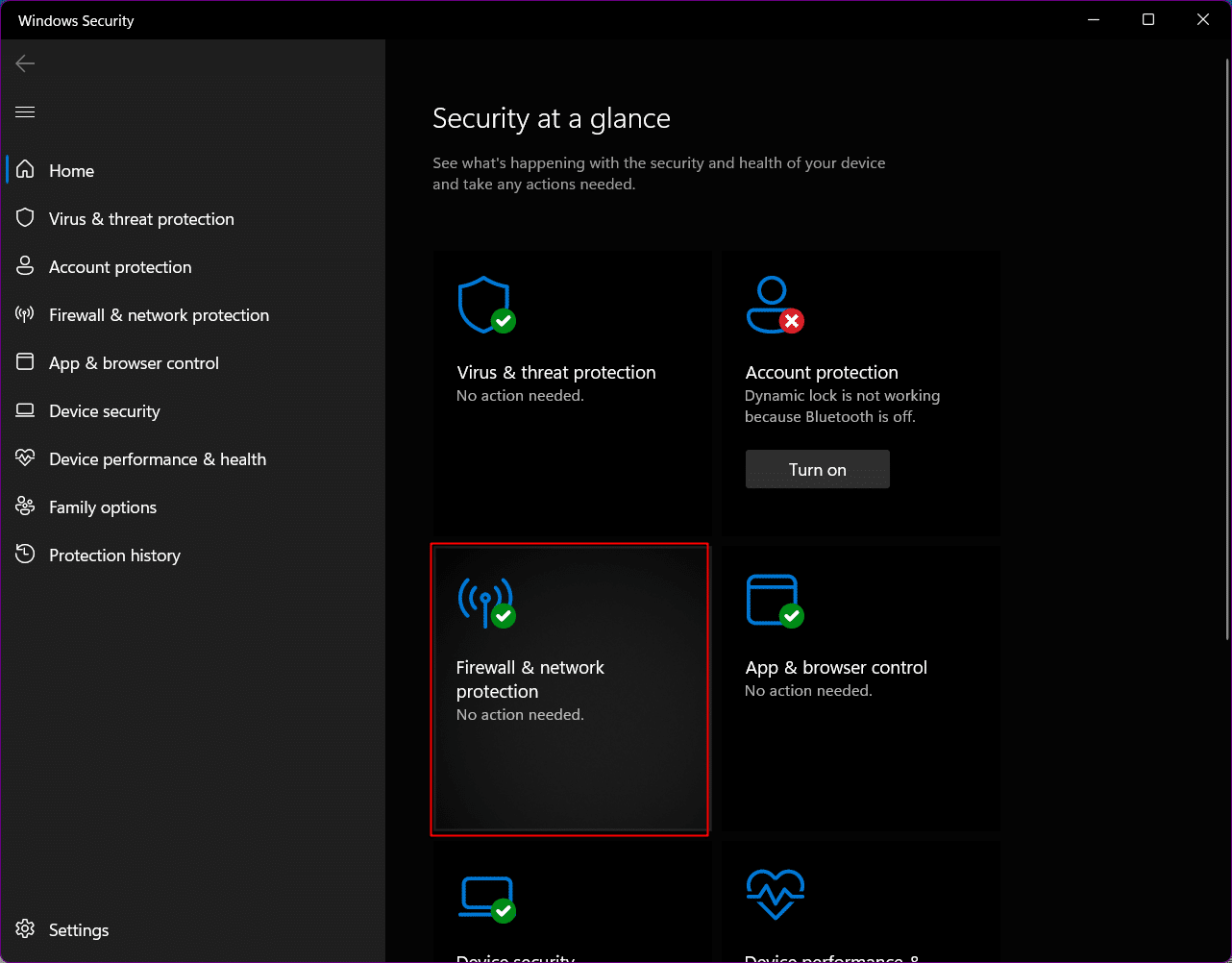
3. 导航并单击选项 –专用网络和公共网络,以激活的方式为准。
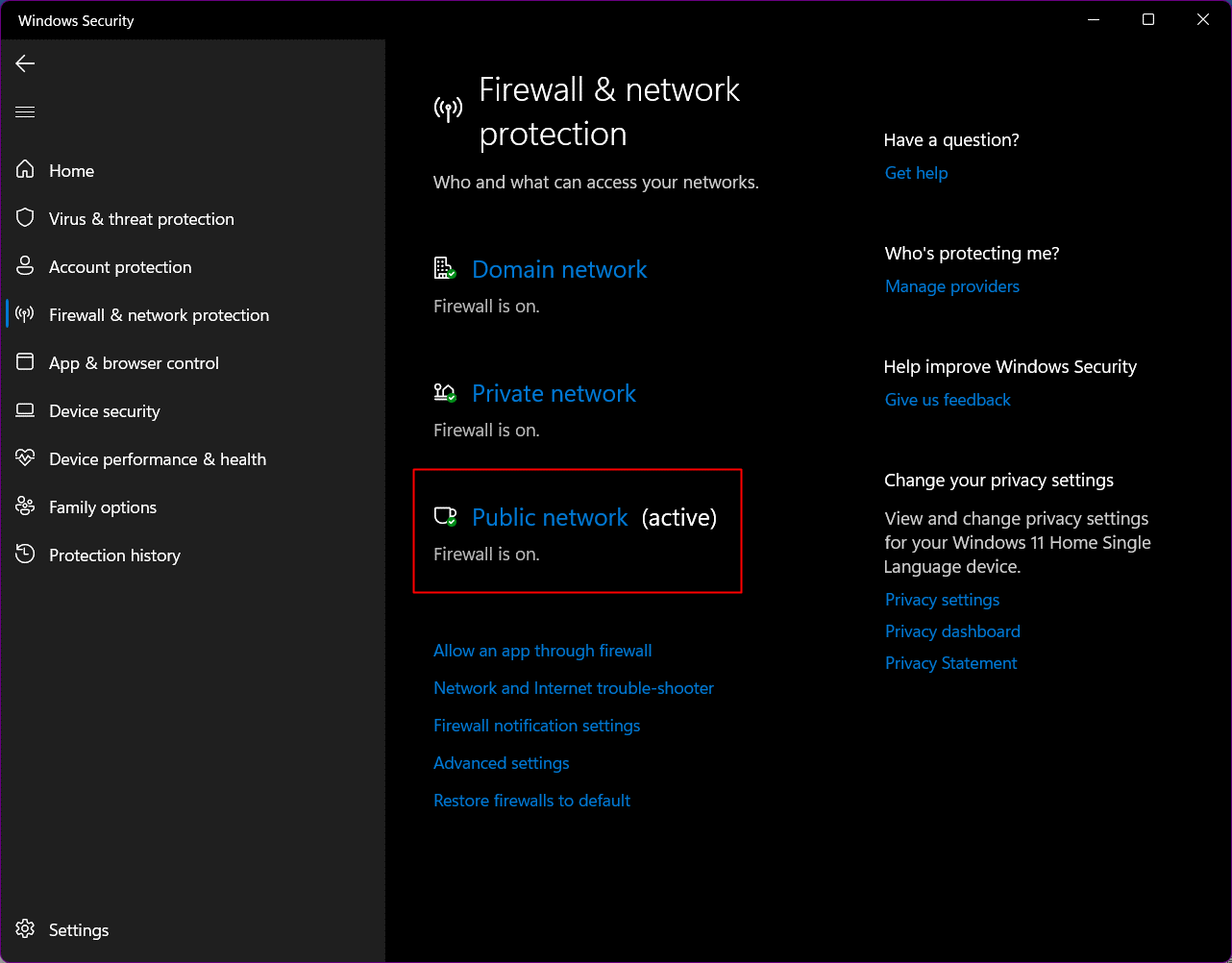
4.关闭Microsoft Defender 防火墙。
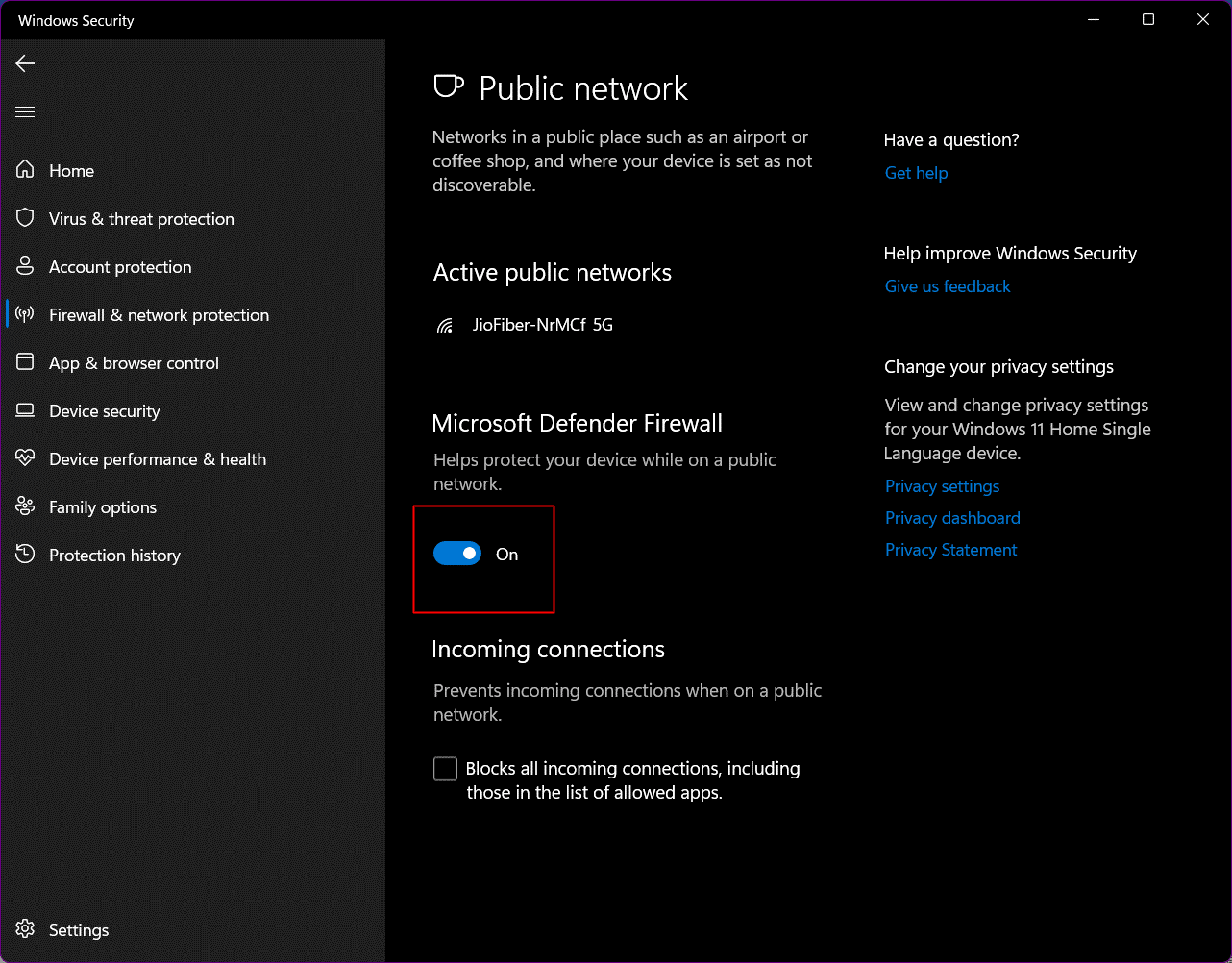
5. 单击是并保存设置
方法 12:允许 Genshin Impact 通过 Windows 防火墙
如果您希望防火墙保护在您的 PC 上保持启用状态,但仍希望修复 Genshin 影响卡在检查更新 PC 上,那是可以做到的。 您可以通过将其添加为摘录来取消阻止 Windows Defender 防火墙中的单个程序。
1. 在您的 PC 上搜索Windows 安全,然后单击防火墙和网络保护。
2. 单击允许应用程序通过防火墙。
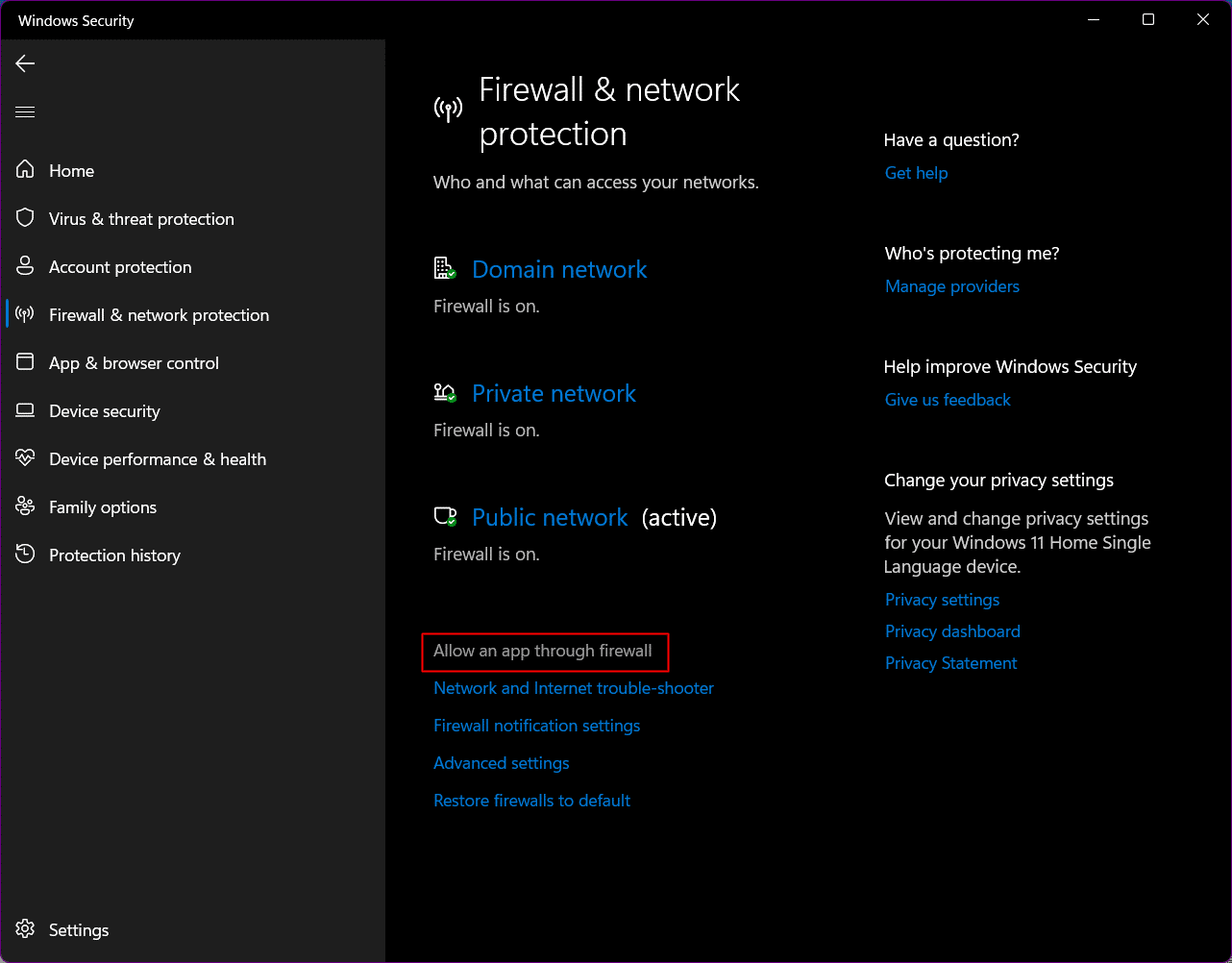
3. 单击更改设置。
4. 选择底部的允许另一个应用程序选项。
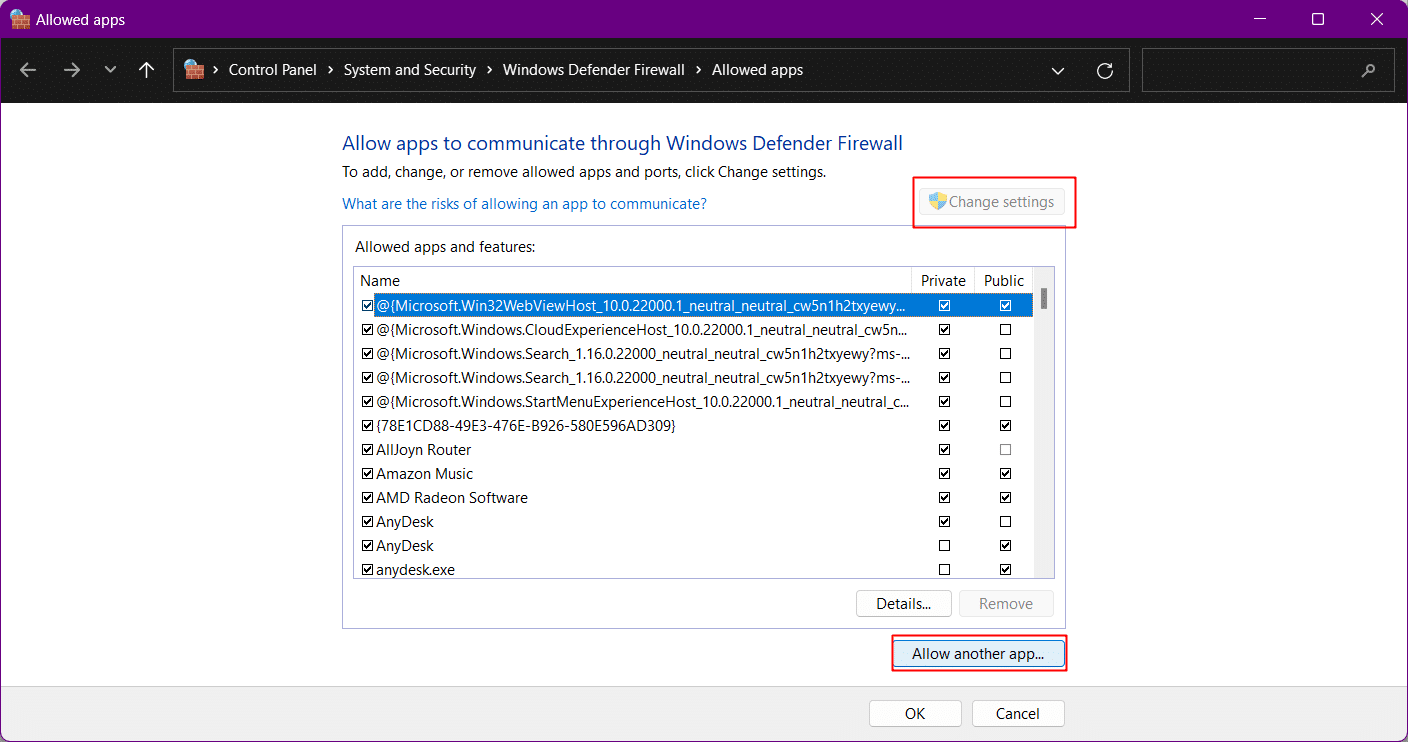
5. 点击浏览,找到游戏的.exe文件。
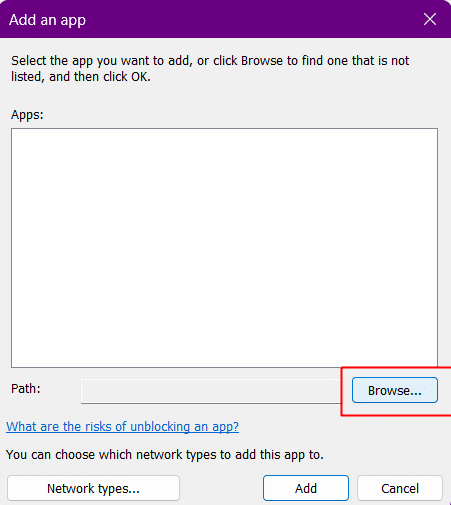
6. 选择文件后,点击添加。
7. 点击确定。 对游戏的启动器也遵循相同的过程。
另请阅读: 12 个常见的无限战争错误和修复
方法 13:删除转储文件
在 Genshin Impact 目录中创建的转储文件有时会导致游戏卡在检查更新上。 您绝对可以尝试此方法并验证它是否适合您。 别担心,删除转储文件不会删除任何游戏数据。
1. 同时按下Windows + E 键,在您的 PC 上打开文件资源管理器。
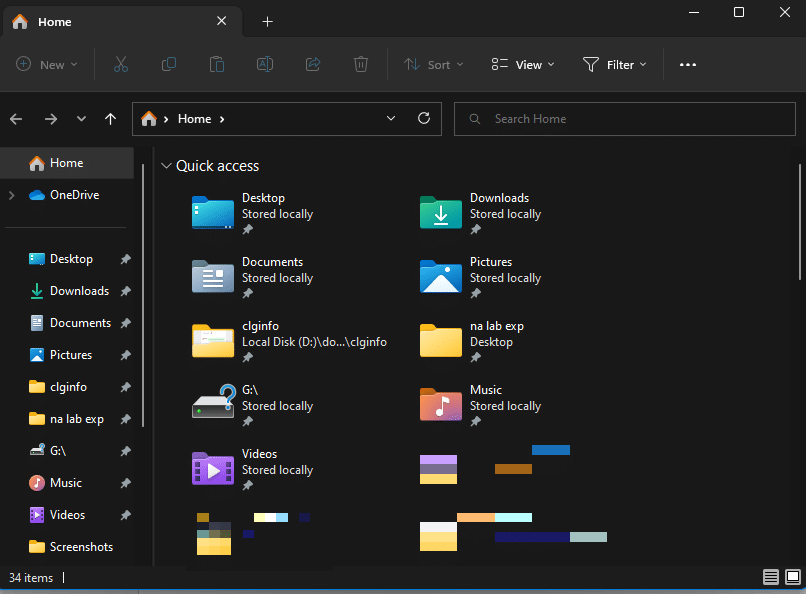
2. 导航到 Genshin Impact 目录。 默认的主要是C:\Program Files\Genshin Impact。
3. 在搜索框中输入dumpfile并回车,让 Windows 搜索您目录中所有 Genshin Impact 的转储文件。
注意:转储文件名称通常类似于DumpFile[numbers].dmp和DumpFile-zebrowser-[numbers].dmp
4.删除它们并检查是否解决了您的问题。
方法 14:删除持久文件
删除 Genshin Impact 目录中的此文件可提高游戏的加载速度。
1. 打开文件资源管理器。
2. 通过以下位置路径导航到 Genshin Impact 目录。
C:\Program Files\Genshin Impact\Genshin impact Game\GenshinImpact_Data
注意:如果 C:\ 驱动器是安装所有程序的默认驱动器,则此路径适用。 如果您有安装游戏的任何其他驱动器,请搜索该特定驱动器。
3.删除文件并重新启动游戏进行检查。

方法 15:重新安装 DirectX
DirectX 是 API(应用程序编程接口)的期刊,它在游戏和音频和视频硬件之间建立同步工作结构,以使用硬件加速器改善多媒体体验。 有时损坏、过时或丢失的 DirectX 也可能导致问题。
1. 启动文件资源管理器。
2. 按照路径: C:\Program Files\Genshin Impact 。
3. 如果有DXSETUP文件夹,打开它。
4. 单击DXSETUP.exe并按照说明安装DirectX 。
注意:如果您没有 DXSETUP 文件夹,您可以从微软网站下载 DirectX 并安装。
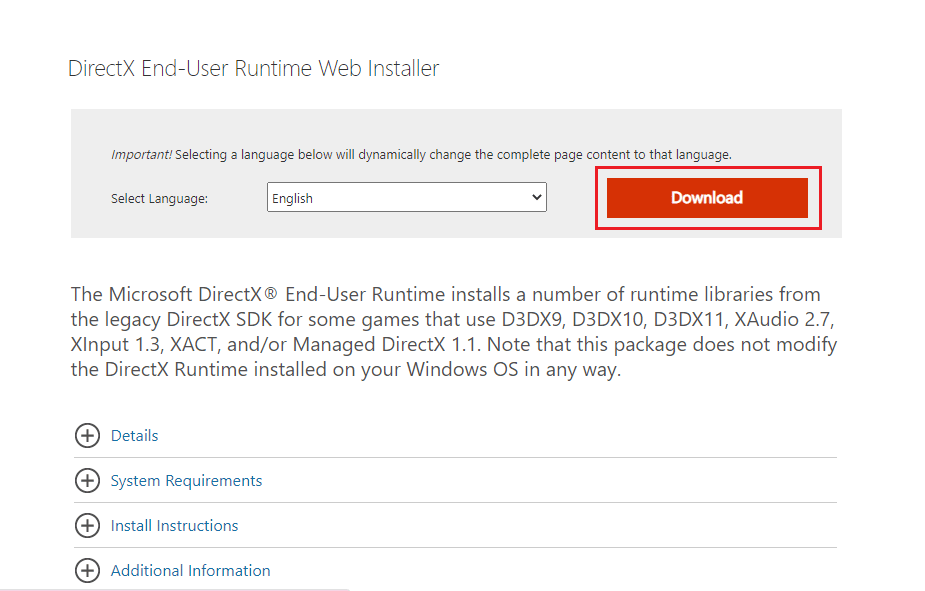
5. 重新安装 DirectX 后,重新启动 PC 。
另请阅读:修复 Windows 10 中的英雄联盟 Directx 错误
方法 16:重新安装 Genshin Impact
如果即使重启启动器或游戏也不能有效解决问题,建议您卸载游戏重新安装。 有时,游戏可能会获得损坏的文件,这些文件可能会中断该特定程序的基本功能,并成为导致 Genshin Impact 花费这么长时间检查 PC 更新的罪魁祸首。 更新或重新安装同样有助于修复文件和修补程序文件中的任何损坏问题。
1. 在电脑上搜索控制面板,点击打开。
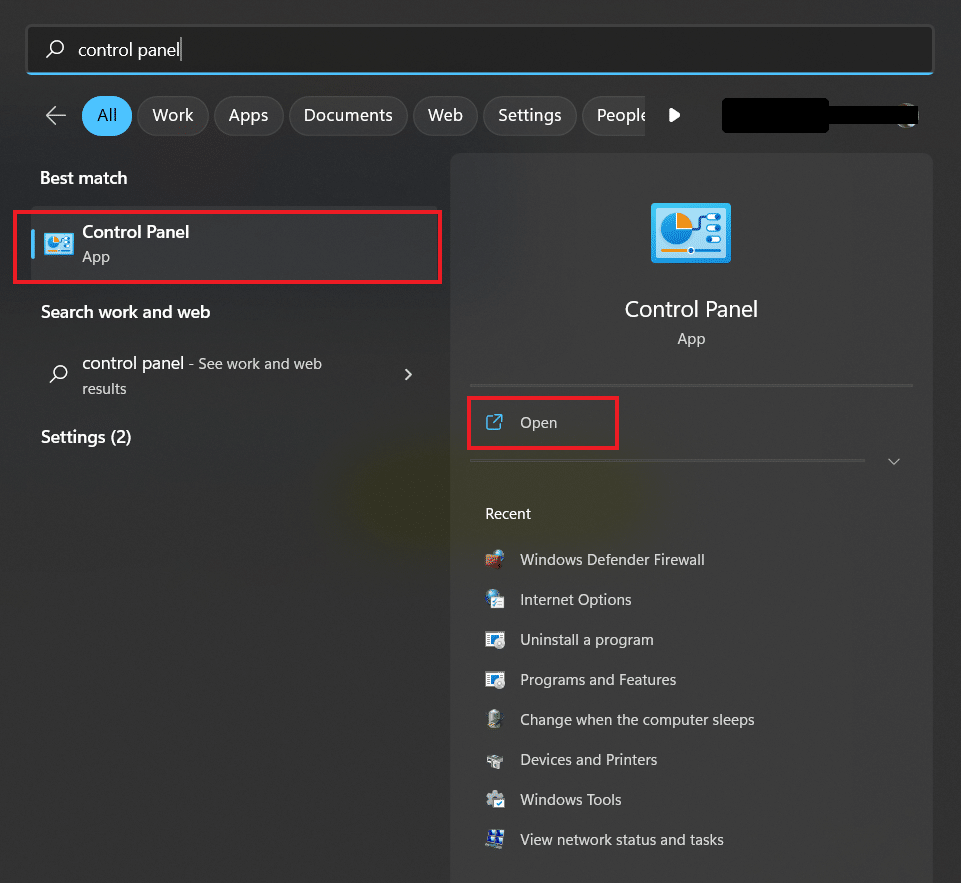
2. 单击程序选项。
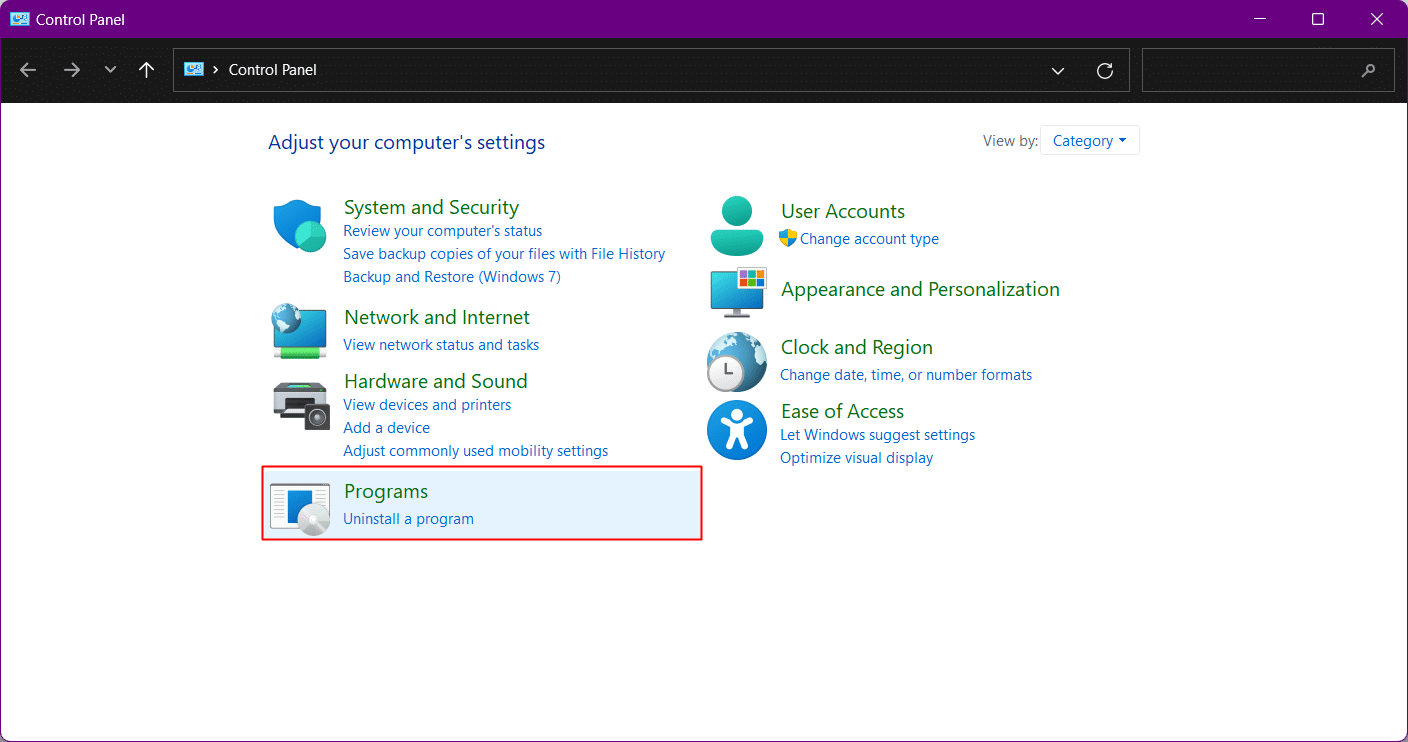
3. 在新窗口中,单击程序和功能。
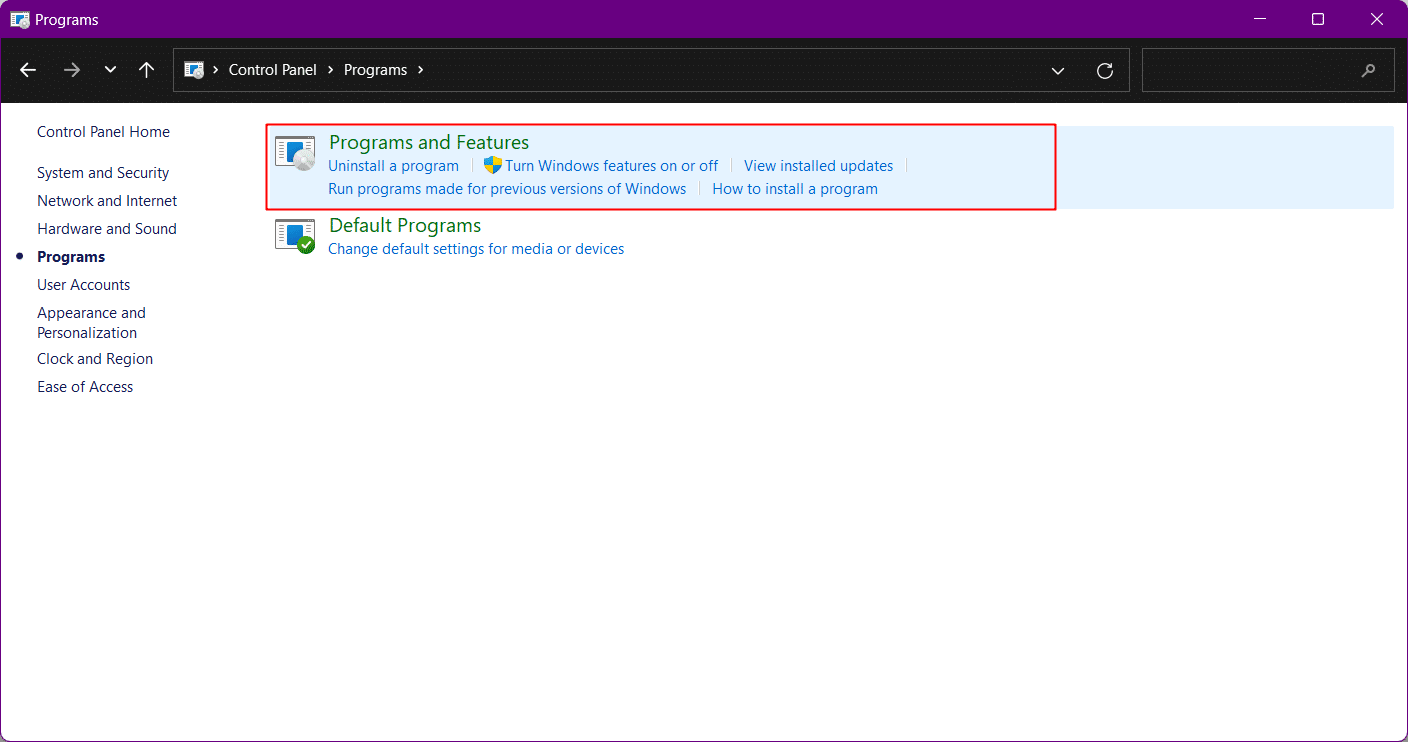
4. 向下滚动浏览Genshin Impact游戏并右键单击它。
5. 在弹出窗口中,单击“卸载” 。
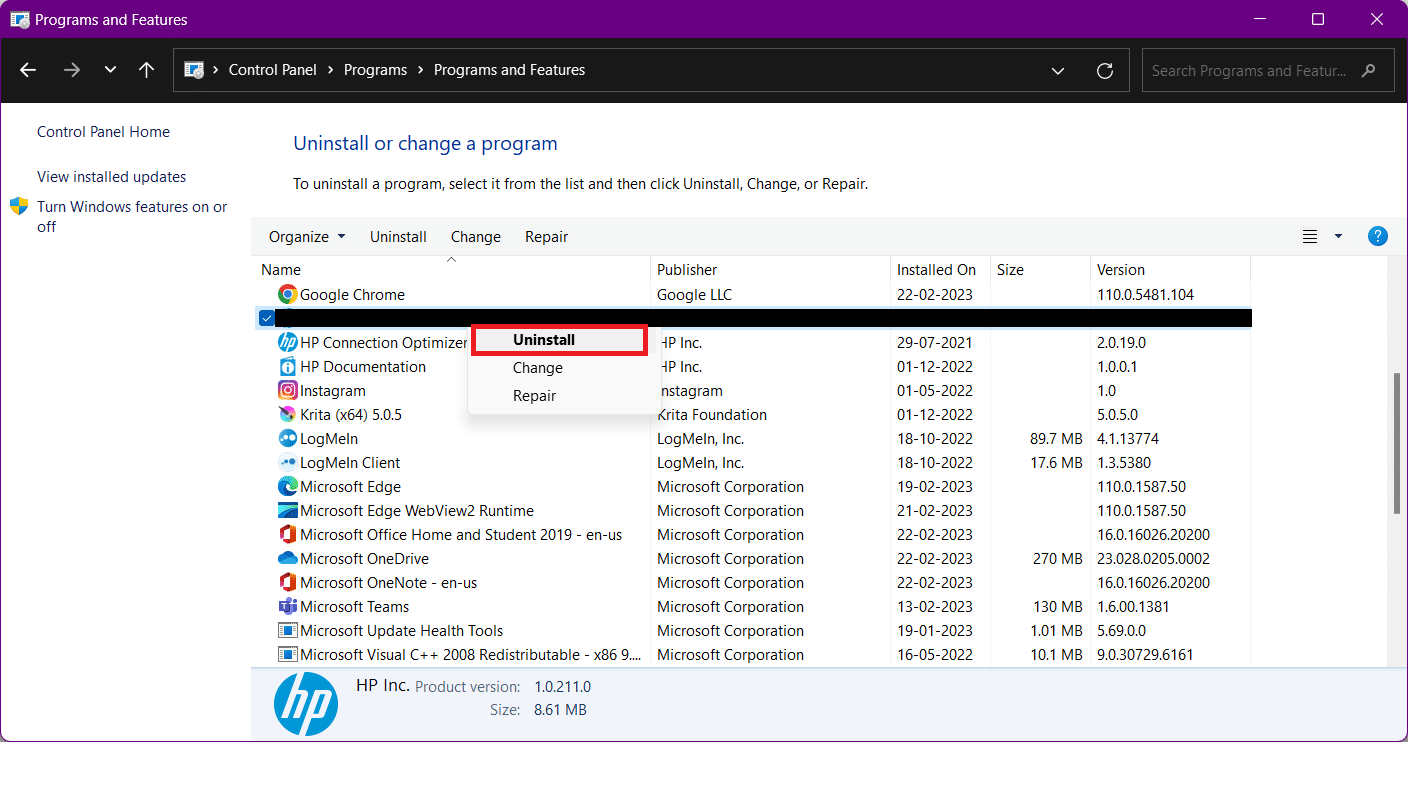
因此,原神的所有文件都将被卸载。
1.从Genshin Impact官方网站重新下载游戏。
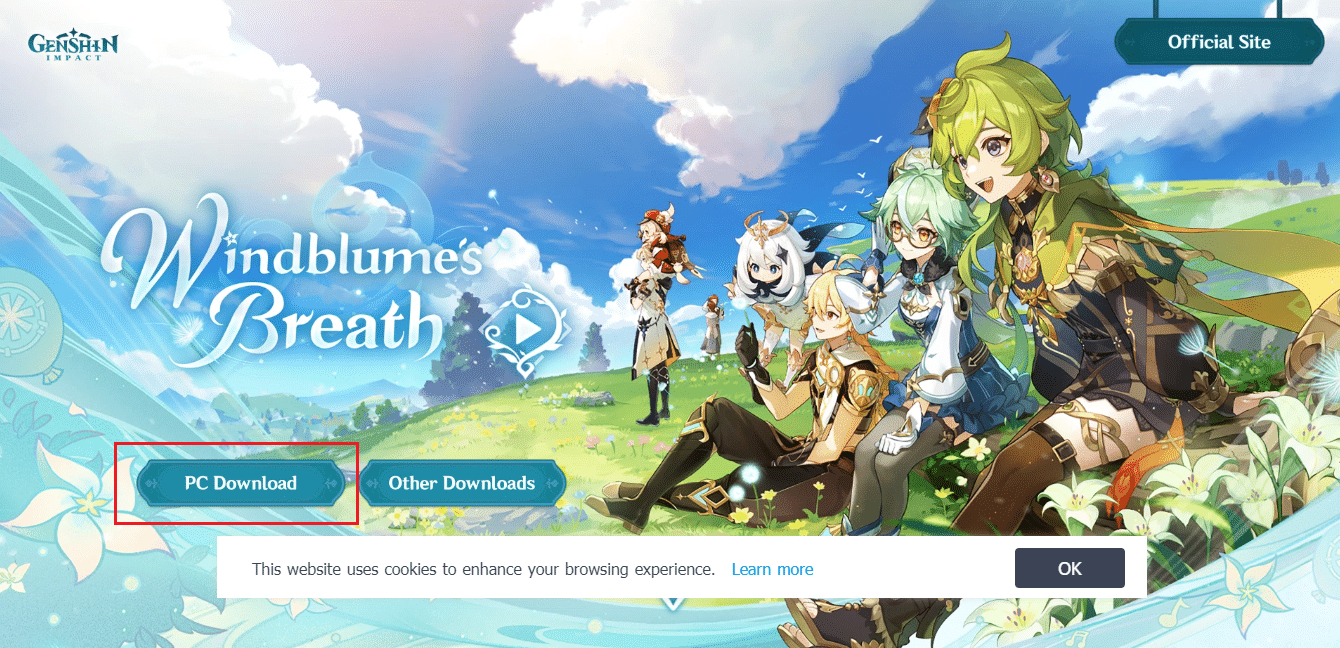
2. 右键单击 PC 上的Genshin Impact 图标,然后单击打开以启动 Genshin Impact 启动器。

3. 现在在启动器主屏幕的右下角,单击获取游戏。
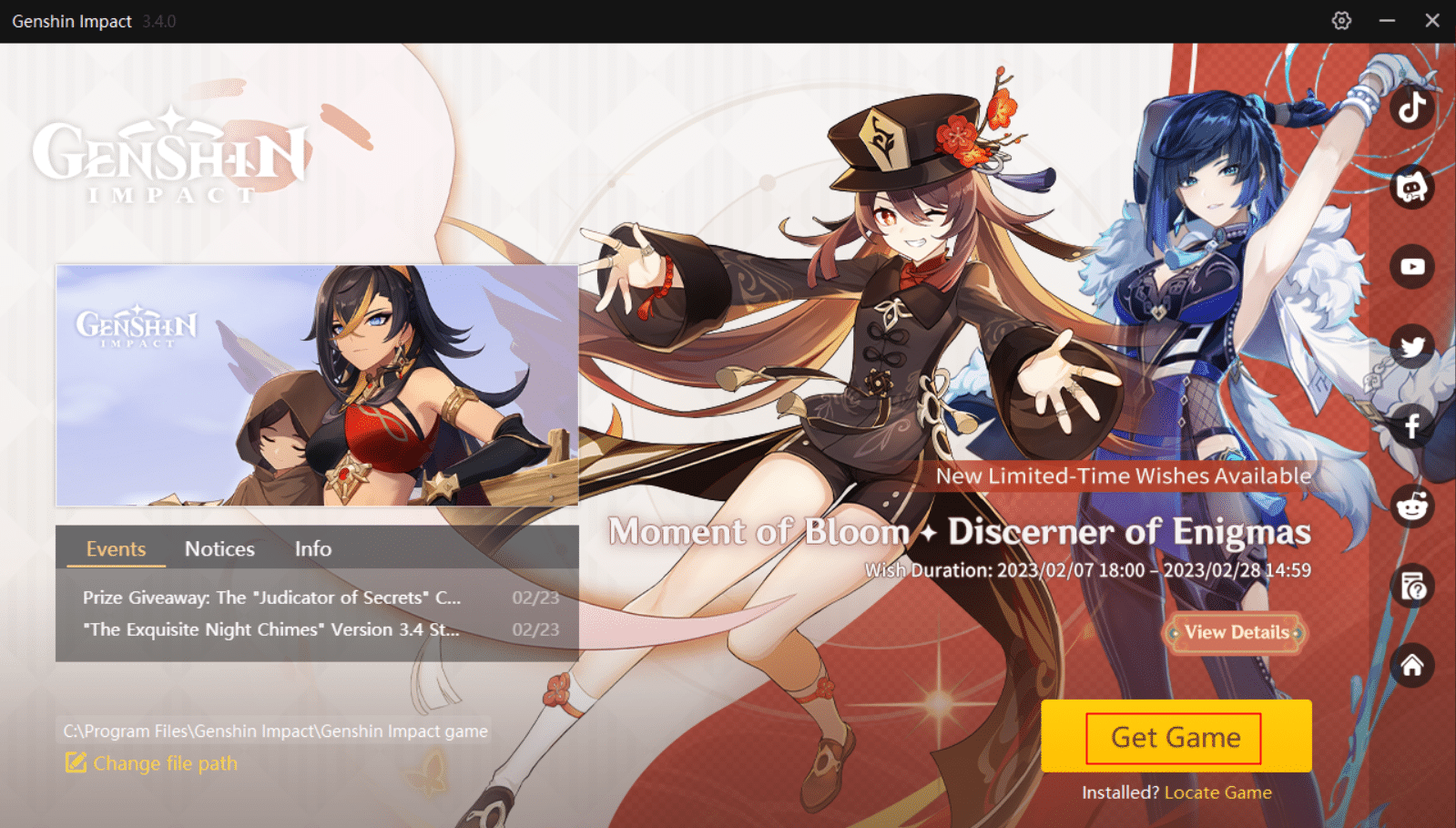
游戏将开始下载。 下载完成后会进行安装,即可开始播放。
方法 17:使用 Genshin 社区论坛
Genshin Impact 有一个专门的社区,让玩家可以讨论和分享他们对游戏的想法。 滚动 Genshin Impact 的社区页面,查看是否有任何替代解决方案根据正在使用的设备和游戏版本更新。
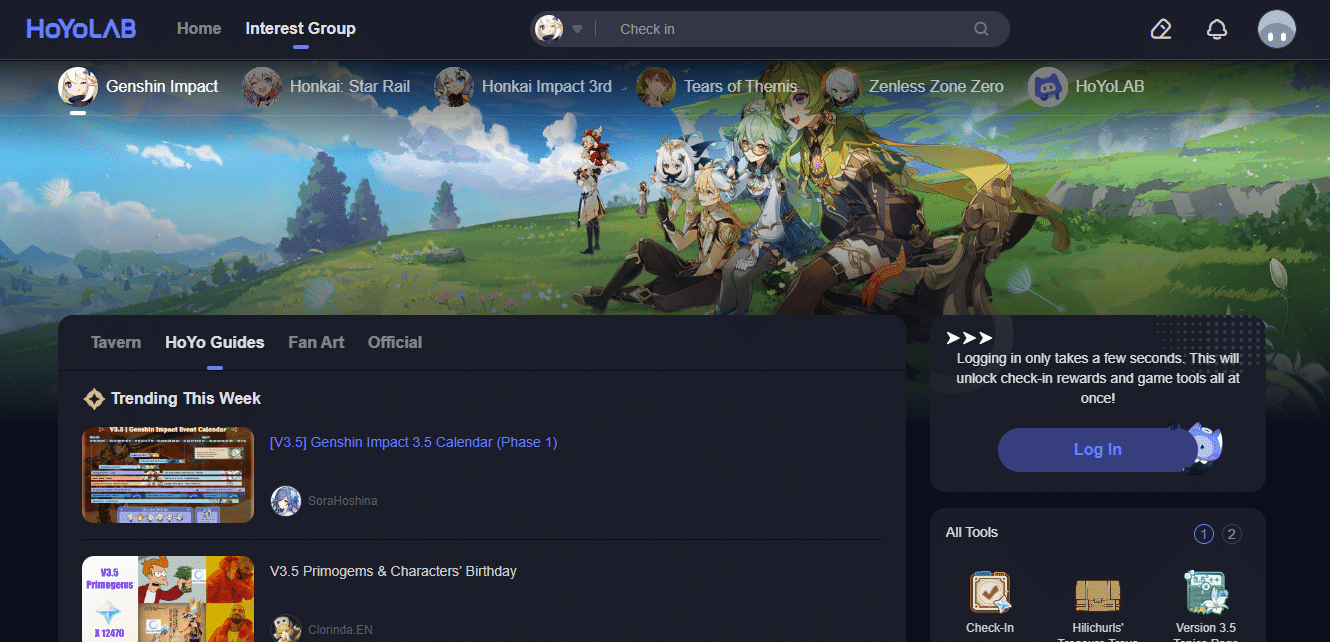
受到推崇的:
- Facebook Pixel 是否跟踪所有流量?
- 如何在 MW2 中解锁 Spectrum Camo
- 修复 Valorant 错误代码 62
- 如何在 Apex Legends 中限制 FPS
文章到此结束。 感谢您阅读。 我们希望本指南对您有所帮助,并且您能够解决Genshin Impact 卡在检查更新问题上的问题。 让我们知道哪种方法最适合您。 如果您有任何疑问或建议,请随时将其放在下面的评论部分。
